Egyéni naplóelemző használata
Felhőhöz készült Defender Alkalmazások segítségével egyéni elemzőt konfigurálhat a naplók formátumának egyeztetéséhez és feldolgozásához, hogy azok felhasználhatók legyenek a felhőfelderítéshez. Általában egyéni elemzőt használna, ha a tűzfalat vagy az eszközt nem támogatja explicit módon a Felhőhöz készült Defender Apps. Ez lehet CSV-elemző vagy egyéni kulcsérték-elemző.
Az egyéni elemző használatával nem támogatott tűzfalakból származó naplók is használhatók az alábbi eljárást követve.
Egyéni elemző konfigurálása:
A Microsoft Defender portál Cloud Apps területén válassza a Cloud Discovery>Actions>Create Cloud Discovery pillanatkép-jelentést. Példa:
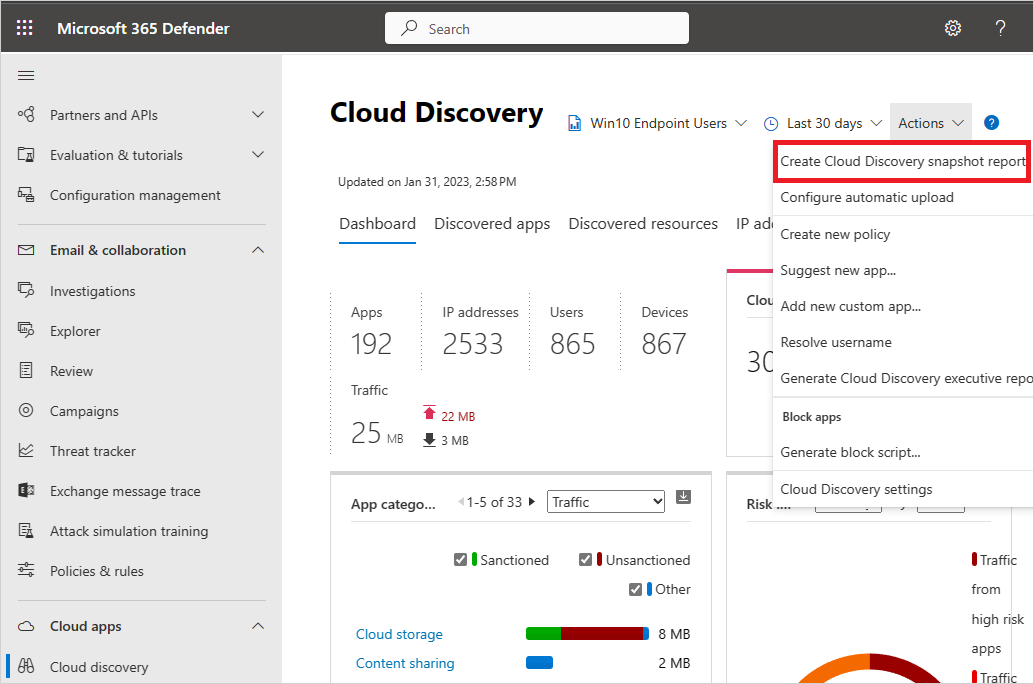
Adja meg a jelentés nevét a Jelentés neve mezőben, leírását a Leírás mezőben.
A Forrás területen görgessen végig lefelé, és válassza az Egyéni naplóformátum lehetőséget.... Például:

Gyűjtsön naplókat azokról a tűzfalakról és proxykról, amelyeken keresztül a szervezetén belül tevékenykedő felhasználók hozzáférnek az internethez. A naplókat a csúcsidőszak során gyűjtse be, hogy a forgalmi adatok a szervezeten belül tevékenykedő összes felhasználót tükrözzék.
Nyissa meg a feldolgozni kívánt naplókat egy szövegszerkesztőben. Tekintse át a formátumukat, és győződjön meg arról, hogy a napló oszlopnevei megfelelnek az Egyéni naplóformátum párbeszédpanel mezőinek .
A szükséges mezők az Egyéni naplóformátum párbeszédpanelen csillaggal (*) vannak megjelölve, és az egyéni naplóformátum párbeszédpanelen bemutatott sorrendben kell szerepelniük a naplókban. A naplók feldolgozása csak akkor történik, ha a szükséges mezők megtalálhatók a naplóban. A Felhőhöz készült Defender Apps által nem használt további mezők elvesznek.
Az Egyéni naplóformátum párbeszédpanelen adja meg az adatok alapján a mezőket, hogy az adatok mely oszlopai korrelálnak az Felhőhöz készült Defender Apps adott mezőivel. Ha szükséges, módosítsa a naplófájl oszlopneveit, hogy azok megfeleljenek a mezőknek.
Feljegyzés
A mezők neveiben meg kell különböztetni a kis- és nagybetűket. Győződjön meg arról, hogy a Felhőhöz készült Defender-alkalmazásokban és a naplófájlban azonos módon írja be és írja be az oszlopok nevét. A dátumformátumnak szintén meg kell egyeznie a két helyen.
Az alábbi képek például egy szövegszerkesztőben megnyitott minta naplófájlt és a megfelelő Egyéni naplóformátum párbeszédpanelt jelenítik meg.
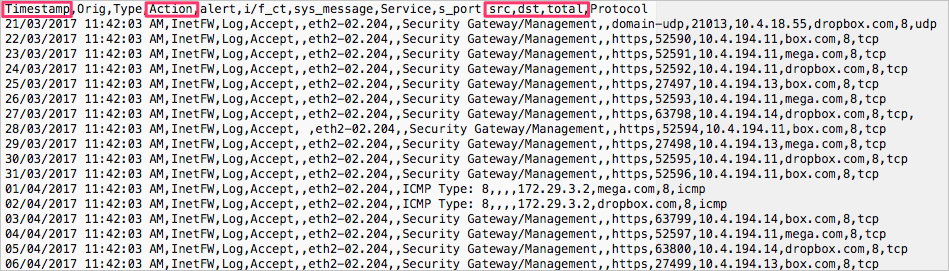

Válassza a Mentés lehetőséget. A konfigurált egyéni naplóformátum alapértelmezett elemzőként lesz elmentve. A Szerkesztés lehetőséget választva bármikor szerkesztheti.
A Forgalmi naplók feltöltése csoportban válassza ki a módosított naplófájlt, és válassza a Naplók feltöltése lehetőséget a feltöltéshez. Egyszerre legfeljebb 20 fájlt tölthet fel. Tömörített fájlok is támogatottak.
A feltöltés befejezése után egy állapotüzenet jelenik meg a képernyő jobb felső sarkában, amely tájékoztatja arról, hogy a napló feltöltése sikeresen megtörtént.
A naplók elemzése és elemzése eltarthat egy ideig. Egy értesítési szalagcím jelenik meg a Cloud Discovery > irányítópultjának tetején található állapotsoron, amelyen a naplófájlok feldolgozási állapota látható. Példa:

Ha a naplófájlok feldolgozása befejeződött, egy e-mailt kap, amely értesíti Önt arról, hogy elkészült.
Tekintse meg a jelentést az állapotsor hivatkozásának kiválasztásával, vagy a Cloud Apps>Cloud Discovery>pillanatkép-jelentéseinek beállításával.> Válassza ki a pillanatkép-jelentést a megnyitásához. Példa:
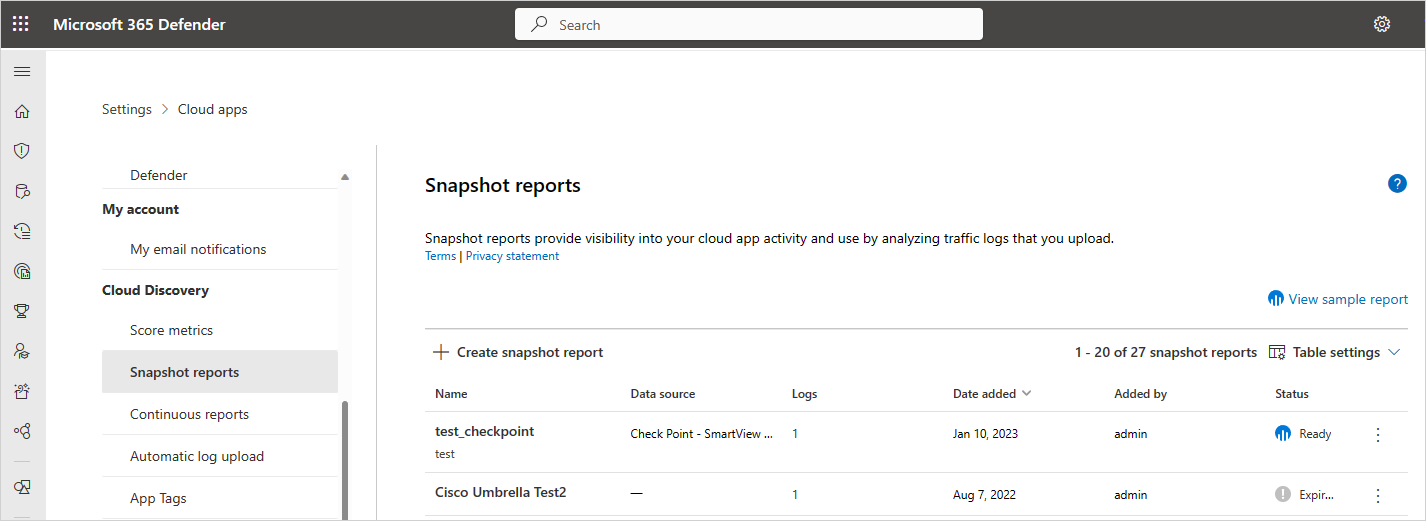
Következő lépések
Ha bármilyen problémába ütközik, azért vagyunk itt, hogy segítsünk. A termékproblémával kapcsolatos segítségért vagy támogatásért nyisson meg egy támogatási jegyet.